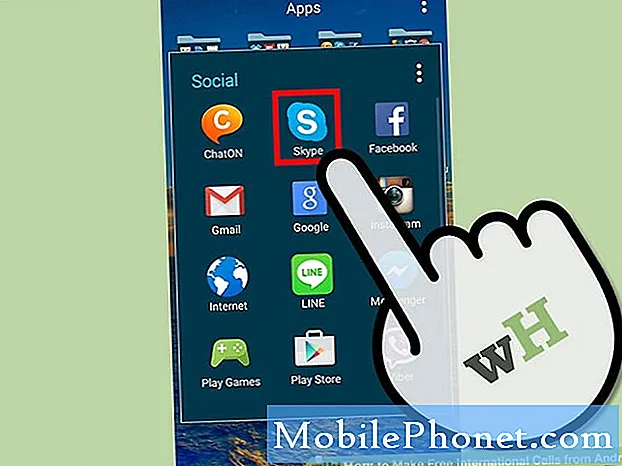Obsah
Problémy se sítí, problémy s účtem, nesprávné nastavení, vadné aktualizace a závady softwaru jsou faktory, které lze považovat za základní příčiny problémů souvisejících se sítí, včetně selhání zpráv v zařízeních Android. To znamená, že při řešení příslušných problémů je nezbytně nutné prozkoumat každý z těchto aspektů. V této souvislosti jsou zdůrazněna obecná řešení a navrhovaná řešení, která lze použít při řešení relevantního problému na novém smartphonu Samsung Galaxy J2 Pro (2018), ve kterém zařízení nemůže odesílat ani přijímat SMS nebo textové zprávy. V případě potřeby se můžete na tento návod obrátit.
Než budeme pokračovat, pokud hledáte řešení problému s telefonem, zkuste procházet naše stránky pro řešení potíží a zjistit, zda vaše zařízení podporujeme. Pokud je váš telefon v seznamu podporovaných zařízení, přejděte na stránku pro řešení potíží a vyhledejte podobné problémy. Nebojte se použít naše řešení a řešení. Nebojte se, je to zdarma. Pokud ale stále potřebujete naši pomoc, vyplňte náš dotazník o problémech se systémem Android a kliknutím na Odeslat nás kontaktujte.
Řešení problémů s Galaxy J2 Pro 2018, které nemohou odesílat a přijímat textové zprávy
Než začnete provádět jakékoli postupy pro řešení potíží, zkontrolujte a ujistěte se, že vaše zařízení dostává dobrý signál, udělá to alespoň 1 stabilní signální lišta. Pokud vaše zařízení zaznamenává přerušovaný signál nebo pokles signálu, budete muset nejprve vyřešit problémy se sítí nebo problémy se signálem. Jakmile to opravíte, síťové funkce by měly být funkční a znovu fungovat správně.
Pokud můžete přijímat textové zprávy (SMS), ale nemůžete je odesílat, ověřte a ujistěte se, že je váš účet v dobrém stavu. Někteří dopravci by u účtů s nevyřešenými problémy uložili měkké odpojení nebo dočasně deaktivovali odchozí služby, včetně funkcí odesílání textových zpráv a volání. Chcete-li to vyloučit, zavolejte svého poskytovatele služeb, abyste ověřili stav svého účtu a v případě potřeby vyřešili všechny problémy související s účtem, které je třeba řešit.
A abyste se ujistili, že problém není izolován od aplikace pro zasílání zpráv, kterou používáte, zkuste odeslat SMS nebo textové zprávy pomocí jiné alternativní aplikace pro zasílání zpráv. Pokud používáte akční aplikaci, přepněte na aplikaci pro zasílání zpráv třetích stran nebo naopak.
První řešení: Ukončete aplikaci pro zasílání zpráv a restartujte.
Pokud je to poprvé, kdy narazíte na problém s odesíláním nebo přijímáním SMS bez jakýchkoli problémů se sítí nebo signálů na vašem zařízení, pak je to s největší pravděpodobností jen náhodný problém, který se objevuje v aplikaci pro zasílání zpráv, kterou používáte. Chcete-li to vyloučit, můžete aplikaci ukončit, restartovat telefon a poté zkusit odesílat nebo přijímat zprávy SMS. Zde je postup:
- Navigovat do Aplikace z domovské obrazovky.
- Přetažením obrazovky doleva zobrazíte další Aplikace.
- Klepněte na Inteligentní manažer ikona.
- Klepněte na RAM z daných možností.
- Klepněte na Konec všeho ve spodní části obrazovky zavřete všechny aplikace na pozadí, včetně Zprávy aplikace.
Restartujte telefon, abyste obnovili aplikace a telefonní systém, a poté znovu spusťte aplikaci Zprávy, abyste zjistili, zda již funguje správně.
Druhé řešení: Vymažte mezipaměť a data aplikací.
Dočasné soubory, které jsou uloženy v mezipaměti v paměti aplikace pro zasílání zpráv, se mohou v určitém okamžiku poškodit, a když k tomu dojde, budou pravděpodobně ovlivněny funkce aplikace. To je, když by vaše aplikace pro zasílání zpráv začala působit divně a vyskytly by se nepříznivé příznaky. Abyste se ujistili, že to není to, co vám způsobilo potíže s odesíláním nebo přijímáním textových zpráv na vašem Galaxy J2 Pro 2018, může vám pomoci vymazání mezipaměti a dat z aplikace pro zasílání zpráv. Postup je následující:
- Klepněte na Aplikace z domovské obrazovky.
- Navigovat do Nastavení-> Aplikace menu nebo Nastavení-> Aplikace a oznámení-> Informace o aplikaci, pro zařízení běžící na operačním systému Oreo.
- Klepněte na Zprávy (nebo název používané aplikace pro zasílání zpráv).
- Klepněte na Úložný prostor.
- Klepněte na Vyčistit mezipaměť. Tím vymažete soubory z mezipaměti z aplikace Zprávy.
- Pokud chcete vymazat data uložená v aplikaci, jako jsou přihlašovací údaje, uložené hry a další data zpráv, klepněte na Vyčistit data také.
- Klepněte na OK potvrdit.
Po vyčištění mezipaměti restartujte zařízení (měkký reset), aby se obnovil také systém a aplikace.
Třetí řešení: Odstraňte staré a nechtěné zprávy z doručené pošty.
Nahromaděné staré zprávy ve vaší doručené poště nejenže vyčerpaly paměť, ale také mohou způsobit potíže zprávám a dalším funkcím telefonu, zejména pokud jsou poškozeny. Totéž se může stát, pokud některá z těchto zpráv obsahuje nějaký malware. Chcete-li to vyloučit, odstraňte ze své doručené pošty všechny staré, nepoužívané a nevyžádané zprávy nebo vlákna zpráv.
Chcete-li odstranit určité zprávy v konverzaci s některým kontaktem, otevřete ikonu Zprávy aplikaci a poté najděte a otevřete konverzaci, ze které chcete zprávu odstranit. Přejděte nahoru a vyhledejte text, který chcete odebrat z vlákna zprávy. Dlouze stiskněte vybranou zprávu, dokud se nezobrazí ikona Možnosti zprávy objevit. Poté klepněte na možnost Smazat zprávu.
Vybraná zpráva bude poté odstraněna z vlákna zprávy nebo historie konverzace.
Chcete-li odstranit vlákno nebo konverzaci více zpráv, postupujte takto:
- Otevři Zprávy aplikace.
- Klepněte na ikonu Tlačítko nabídky otevřete nabídku rychlého nastavení.
- Vybrat Smazat vlákna volba.
- Označte všechna nepoužívaná vlákna, která chcete odstranit, nebo na ně klepněte Vybrat vše.
- Klepněte na ikonu Tlačítko Odstranit potvrdit.
Můžete také nastavit zařízení tak, aby automaticky odstranilo všechny zprávy, když je dosaženo maximálního počtu zpráv. K této možnosti lze přistupovat prostřednictvím Zprávy nabídka nastavení aplikace. Stačí vyhledat a vybrat možnost Smazat staré zprávy.
Až provedete změny v nastavení zprávy, restartujte zařízení a zkuste zjistit, zda to problém vyřešilo.
Čtvrté řešení: Vyjměte a znovu nainstalujte SIM kartu.
Pokud nemůžete odesílat ani přijímat textové zprávy a že se vám zobrazují chybové zprávy nebo kódy týkající se SIM karty nebo sítě, zkuste SIM kartu v zařízení odebrat a znovu nainstalovat. Kromě opětovného usazení SIM karty vám také umožní zkontrolovat jakékoli viditelné známky poškození samotné SIM karty. Je to také alternativní způsob obnovení síťových funkcí zařízení. Zde je postup, jak odebrat a znovu nainstalovat SIM kartu na smartphonu Galaxy J2 Pro (2018):
- Vypněte telefon.
- Když je telefon vypnutý, sejměte zadní kryt.
- Poté vyjměte baterii.
- Vytáhněte SIM kartu.
- Zkontrolujte, zda na SIM kartě nejsou viditelné známky poškození.
- Pokud vše vypadá dobře, vložte SIM kartu do slotu pro SIM kartu tak, aby zlaté kontakty směřovaly dolů.
- Vložte primární SIM kartu do slotu pro SIM kartu 1 a sekundární SIM kartu do slotu pro SIM kartu 2.
- Vložte baterii zpět a poté nasaďte zadní kryt.
Když je vše uloženo na svém místě, můžete telefon znovu zapnout. Počkejte, dokud se úplně nespustí, a poté zkuste vytvořit a odeslat testovací SMS, abyste zjistili, zda již funguje podle očekávání.
Páté řešení: Resetujte nastavení APN na Galaxy J2 Pro (2018).
Nesprávný výběr sítě může vést k problémům souvisejícím se sítí, včetně selhání odesílání textových zpráv. Možná jste nakonfigurovali nastavení sítě a omylem upravili možnosti sítě. V důsledku toho byla použita nesprávná služba operátora / SIM. Chcete-li to vyloučit z pravděpodobné příčiny, můžete se pokusit resetovat názvy přístupových bodů nebo nastavení APN na vašem Galaxy J2 Pro (2018) na výchozí hodnoty. Zde je postup:
- Navigovat do Nastavení-> Připojení Jídelní lístek.
- Klepněte na Více sítí.
- Klepněte na Mobilní sítě.
- Vybrat Názvy přístupových bodů.
- Klepněte na ikonu Tlačítko nabídky.
- Poté klepněte na ikonu Obnovit do základního nastavení knoflík.
Chcete-li ověřit a zajistit, že ve svém zařízení používáte správné nastavení APN, požádejte o další informace svého poskytovatele síťových služeb nebo operátora.
Vyhledejte další pomoc
Pokud máte podezření, že problém je přičítán poškozené SIM kartě, jako když vidíte viditelné známky možného poškození SIM karty, jako jsou škrábance nebo promáčknutí, pak je problém pravděpodobně způsoben špatnou SIM kartou. Můžete kontaktovat svého operátora nebo poskytovatele síťových služeb a požádat o novou výměnu SIM karty nebo o další doporučení. Před výměnou SIM karty se doporučuje kontaktovat operátora, abyste se ujistili, že jsou na nové SIM kartě aktivovány všechny vaše služby. Může být také nutné aktualizovat nastavení operátora.
Nezapomeňte využít záruk, pokud vaše zařízení stále má nárok na záruku na opravu nebo výměnu jednotky.
spojit se s námi
Jsme vždy otevřeni vašim problémům, otázkám a návrhům, takže nás můžete kontaktovat vyplněním tohoto formuláře. Toto je bezplatná služba, kterou nabízíme, a nebudeme vám za ni účtovat ani cent. Mějte však na paměti, že každý den dostáváme stovky e-mailů a je nemožné, abychom na každý z nich odpověděli. Ale buďte si jisti, že čteme každou zprávu, kterou dostáváme. Pro ty, kterým jsme pomohli, prosím šířte informace sdílením našich příspěvků se svými přáteli nebo jednoduše lajkněte naši stránku na Facebooku a Google+ nebo nás sledujte na Twitteru.
Příspěvky, které si možná budete chtít prohlédnout:
- Jak opravit Instagram, který stále naráží na Samsung Galaxy J2 Pro 2018 (snadné kroky)
- Jak opravit Samsung Galaxy J2 Pro 2018 s černou obrazovkou smrti (snadné kroky)
- Samsung Galaxy J2 Pro 2018 stále zobrazuje chybu „Bohužel se galerie zastavila“
- Samsung Galaxy J2 Pro 2018 se zdá být zamrzlý, tady je postup, jak jej rozmrazit (jednoduché kroky)
- Co dělat, pokud vaše SD karta není detekována vaším Samsung Galaxy J2 Pro 2018 (snadné kroky)
- Jak opravit chybu Žádná karta SIM na smartphonu Samsung Galaxy J2 Pro (2018) (snadné kroky)